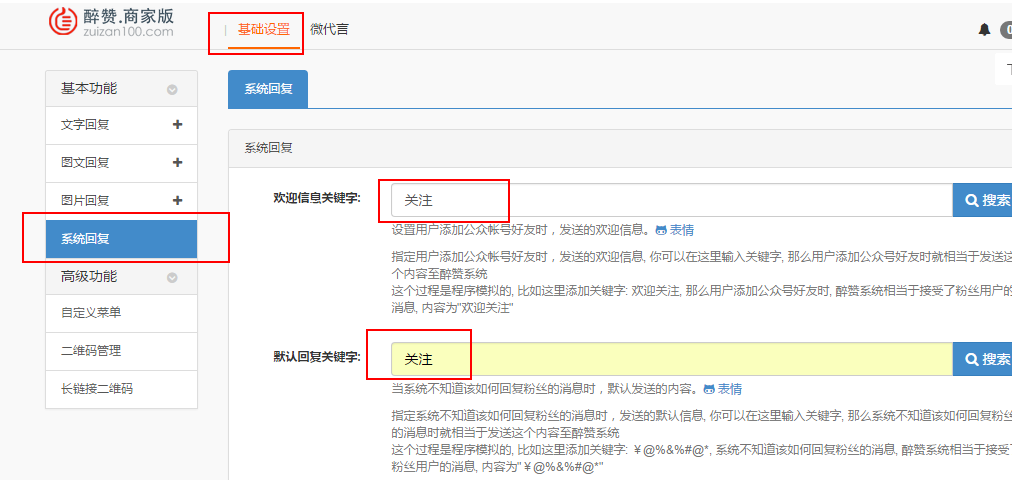二、支付信息填写
(一)点击右侧“管理公众号”进入系统——右上角“设置”——“编辑资料”——进入“账号基本信息”界面,填写APPSecret。
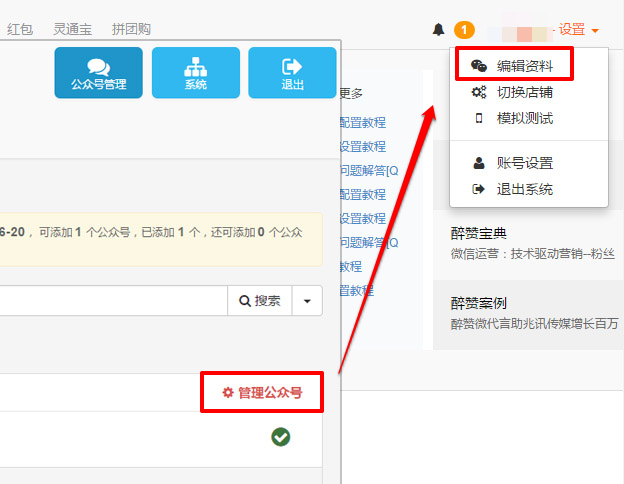
(二) 点击进入“账号支付信息”界面,填写支付授权目录、商户号、API密钥,上传证书。
打开微信公众号平台,依次点击“微信支付”——“开发配置”——“支付授权目录”。回到醉赞系统“账号支付信息”界面,依次复制支付授权目录1和目录2到微信公众号里。
二、任务宝活动设置教程
一、积分商城
用户在积分商城中设置完成任务后的兑换奖品。
点击“任务宝”——“积分商城”——“+添加商品”。(一)排序:即粉丝在手机端打开积分兑换页面的时候奖品出现的先后次序。
(二)名称:即此奖品的名称。
(三)图片:会展示在奖品列表界面和奖品详情界面中。建议图片尺寸设置为正方形。
(四)限时:设置此奖品的时间期限。超过此时间则不予兑换。
(五)类型:共有6种奖品类型供商户选择。
1、实物:只有实物兑换需要粉丝填写收货人、手机号和收货地址信息;
2、红包:红包奖品的单位是分,发放红包的金额在100~20000(即1~200元)之间;
3、卡券:卡券ID在微信后台生成;
4、虚拟链接:可直接复制有赞的优惠券链接等;
5、优惠码:请下载并参考系统优惠码模板,严格按照模板格式设置并上传优惠码文件;
6、限定购:指定有标签的粉丝才能购买特定商品。(仅限开通了有赞商城的商户参与)
设置方法:(1)在有赞商城添加标签。点击“客户”—“标签管理”—“新建标签”。比如添加标签“限定购买”
(2)添加带标签的商品。新建商品,勾选“设置购买权限”,在“请选择可购买该商品的用户标签”中选择“限定购买”。
(3)在任务宝系统建立商品,勾选限定购,有赞标签填写“限定购买”,有赞商品链接填写“商品页链接”。
(六)商品用途:选择“任务宝”则用作任务宝兑换的商品,粉丝不可在手机端积分商城中查看。
选择“积分兑换”则用作积分兑换的商品,粉丝可在手机端积分商城中查看。
(七)数量:设置奖品总数量和每人可兑数量。任务宝奖品每人可兑数量只能设置为1份!
(八)积分消耗:设置兑换成本。
(九)商品简介:填写奖品的介绍。
二、任务管理
1、点击“+添加任务”开始创建任务。
2、任务名称:此任务的名字,自定。
选择商品:仅有用途为“任务宝”的商品可供选择。如果发现没有可选商品就必须先在积分商城里添加“任务宝”商品。
任务人数:需要粉丝发展的人数。
(1)可以设置多个任务,但只有一个任务在运行。
(2)要运行第二个任务必须新建任务,不可在原任务上修改!
三、海报管理
(一)海报设置 进入任务宝系统,依次点击“任务宝”—“海报管理”—“+添加海报”。
【海报名称】:必须设置,仅用于区分多个海报。
【生成二维码关键字】:名称可自定。字母汉字数字均可。
【任务名称】:从设置好的任务中选择一个任务名称。一个海报每次只能关联一个任务。
【是否默认】:选择“是”。
【海报尺寸】:固定尺寸:宽640px*长1008px。
【海报元素】:头像:点击添加到海报,生成的海报会显示用户自己的头像;
昵称:点击添加到海报,生成的海报会显示用户自己的昵称,可自定义文字颜色;
二维码:点击添加到海报,生成的海报会显示用户自己的推广二维码,必须设置;
海报背景不可带有公众号二维码。
图片:点击并选择图片添加到海报,生成的海报会显示添加的图片。
海报元素可通过拖拽移动并更改大小,右键选择“删除元素”可删除。
【生成成功文字】:获取海报后发送的消息,可自行编辑。不填写则发送默认消息“您的专属海报已大功告成!”。
【不能生成海报的提示】:粉丝无法生成海报时发送的消息,可自行编辑。不填写则发送默认消息“您还是不是我们的分销商,去努力成为分销商,拥有你的专属海报吧!”
(二)海报类型
对于仅开通了【任务宝】系统或开通了【任务宝+微代言】系统的商户,必须选择“微代言海报”;
对于同时开通了【任务宝+微分销】系统的商户,必须选择“微分销海报”。
(三)关注后回复设置
即粉丝扫描海报二维码关注后,自动推送的图文消息或文字。可以设置活动说明,如何参与等。
此处仅用于填写关键字,具体设置方法如下:
1、设置图文内容
(1)依次点击“基础设置”——“图文回复”——“+添加基本混合图文回复”,填写好“回复规则名称”、“触发关键字”和“回复内容”,比如“触发关键字”填写abc。可设置多图文内容。
(2)回到“任务宝”——“海报管理”——“关注后回复设置”,在“回复关键字”填写adc。当粉丝扫码关注后,就会弹出设置的图文内容。
2、设置文字内容
(1)依次点击“基础设置”——“文字回复”——“+添加基本文字回复”,填写好“回复规则名称”、“触发关键字”和“回复内容”,比如“触发关键字”填写123。
(2)回到“任务宝”——“海报管理”——“关注后回复设置”,在“回复关键字”填写123。当粉丝扫码关注后,就会弹出设置的文字内容。
注意:文字内容的关键字与图文内容的关键字不能一样!
(四)通知设置
通知消息:当粉丝触发了完成条件等事件时发出的通知消息。
设置方法:依次进入微信公众平台——”模板消息“——“模板库”——输入“任务处理通知”并搜索,将“任务处理通知”模板添加到“我的模板”,并将模板ID复制到任务宝系统”任务处理通知“处。
四、自定义菜单
依次点击“任务宝”—“微信菜单”—“+添加个性化菜单”,以下两个菜单建议必须设置:获取海报,积分兑换。
(一)获取海报菜单
点击“+添加菜单”设置一级菜单。先设置菜单标题。标题仅作区别菜单用途。再设置此菜单名称(比如“获取海报”),菜单动作选择“触发关键字”,在下面的文本框填写“qr”(即设置海报时填写的关键字,必须与其保持一致)。设置完成后点击下方“上架”按钮。
(二)积分兑换菜单
点击“+”添加二级菜单,填写菜单名称(比如“积分兑换”),菜单动作选择“链接”,在下面的文本框中填写积分商城链接。
积分商城链接来源:点击“任务宝”——“积分商城”即可看到,如下图所示。设置完成后点击下方“上架”按钮。
删除菜单:将鼠标移到“添加表情”右上方边角处,在边角处会显示出一个“X”符号,点击即可删除。
菜单动作:使用“链接”和“触发关键字”即可满足系统配置使用,其他菜单动作不需要选择使用。
五、自动回复
(一)扫海报二维码关注
具体设置方法请参考【海报管理—海报设置】。
(二)非扫海报二维码关注
比如通过微信公众号名片,搜索微信号、扫公众号二维码等方式。
1、方法:点击”基础设置“——”文字回复“或”图文回复“,设置关键字和回复。
2、点击”系统回复“,”欢迎信息关键字“填写”文字/图文回复“的关键词。